カテゴリ 特集・連載
iPhone XのAnimoji(アニ文字)を保存する方法
2017/11/08 06:40
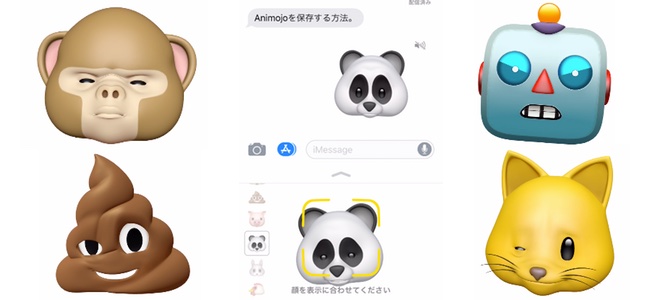
iPhone Xで利用できるようになった新機能の一つにiMessageで使えるAnimojiがあります。
iPhone Xの前面カメラ及びセンサーを活かして、ユーザーの顔を読み取り、それをリアルタイムに絵文字に反映させて動かして、声も入れられるというもの。

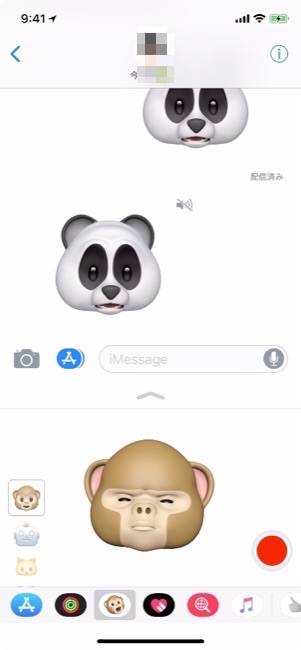
通常はiMessage内で使うものですが、保存することでSNSに投稿したりと活用の幅を広げることができます。
方法は簡単。まずはiMessageでAnimojiを投稿します。

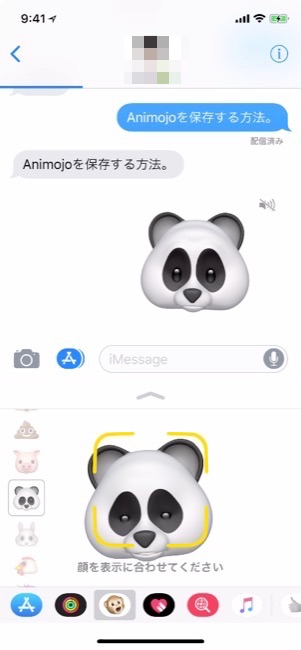
投稿し終えたら、そのAnimojiをタップして共有ボタンから保存すればOK。「ビデオを保存」とすればカメラロールに動画が保存され、「ファイルに保存」をすれば純正のファイルアプリに動画ファイルが保存されます。

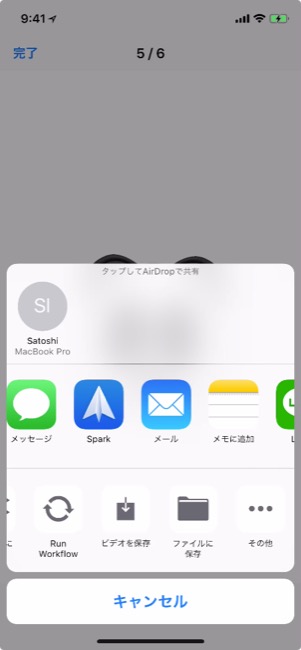
前者はiPhoneで活用するなら、後者はMacなどでも使いたい場合に重宝しそうです。
「ビデオに保存」をしたところ、ちゃんとカメラロールに保存されています。
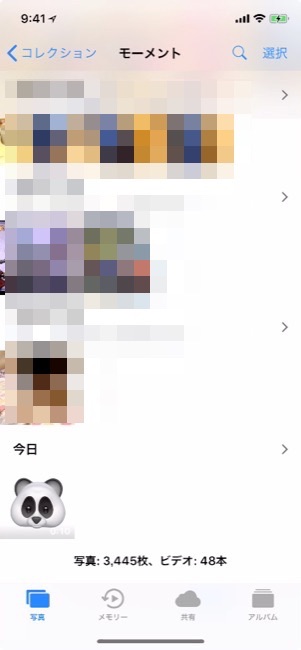

Animojiの動画は10秒なのでSNSなどにも活用しやすいサイズ。
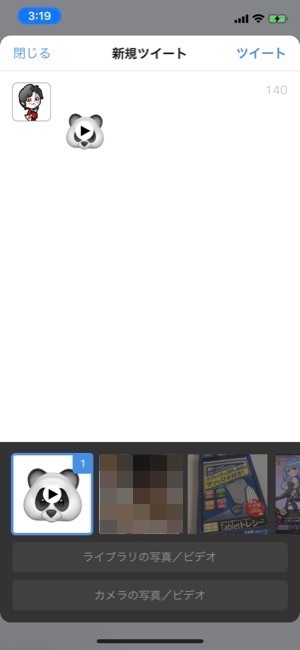
iMessage内の共有ボタンから直接共有できる場合もありますが、できないアプリやサービスも多く、一度保存してしまった方が汎用性が高く、再利用もしやすいです。
テクニックとして、保存するためだけに人にAnimojiを送るのも迷惑な話なので、SNS用など最初からiMessageで誰かに送る用以外のものは送り先を自分にしてしまえば自由にAnimojiを作ることができます。
また余談ですが、個人的にオススメのAnimojiキャラはパンダかサル。Animojiキャラはみんな眉毛がなく目の表情が出しづらいのですが、パンダは目の周りの黒い部分の上辺がサルは顔周りのラインがそれに近い役割をしてくれるので目の表情が豊かにだせます。






















![【速報】ファミマが「おでん」を全面リニューアルして発売開始したらしい![PR]](http://i.meet-i.com/wp-content/uploads/famimaoden_140.png)






![ファミリーマートに本格的な焼きとりが楽しめる「商店街」が登場!?[PR]](http://i.meet-i.com/wp-content/uploads/famiyoko_140.jpg)
